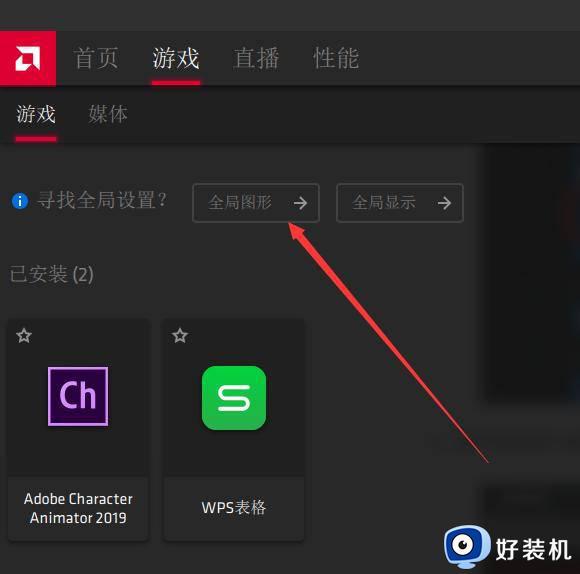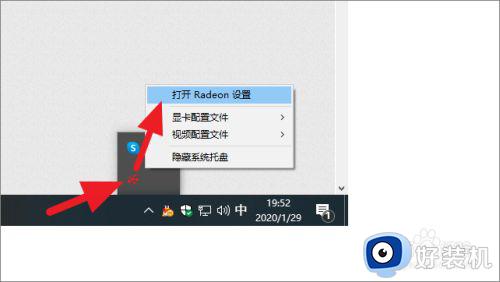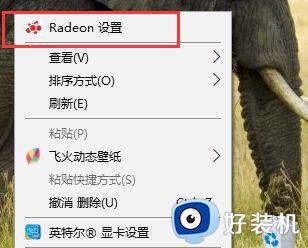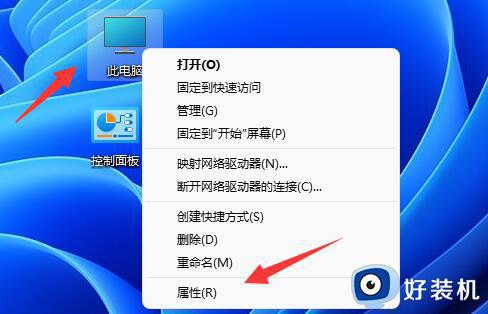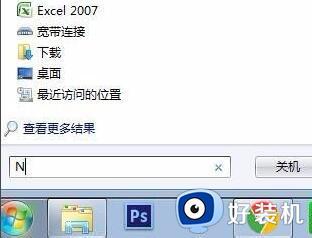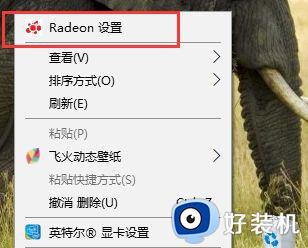显卡高性能怎么设置 显卡高性能模式怎么开
时间:2023-03-16 10:49:54作者:haoxt
显卡是电脑图形处理非常重要的核心硬件,在大型游戏或大型软件上面运用很广泛,多数电脑都是双显卡模式,如果需要玩游戏就需要设置高性能的独立显卡。那么显卡高性能怎么设置呢?如果是英伟达显卡,那么在Nvidia控制面板就可以操作,下面就和小编一起来看看显卡高性能模式怎么开的方法。
设置步骤:
1、以N卡为例,右键桌面空白区域--Nvidia控制面板。或者按住win+R组合键出现运行窗口输入control,进入到控制面板。
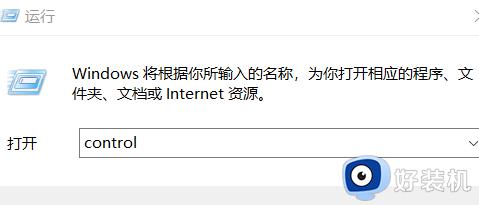
2、当进入到控制面板后,选择“外观和个性化”选项,如下图所示。
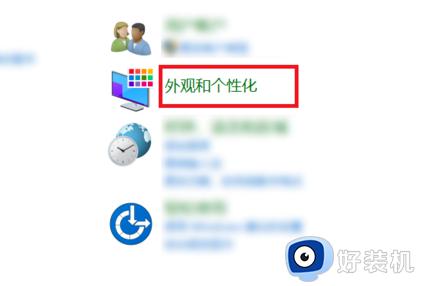
3、在右边一栏选择“NVIDIA控制面板”选项,如下图所示。
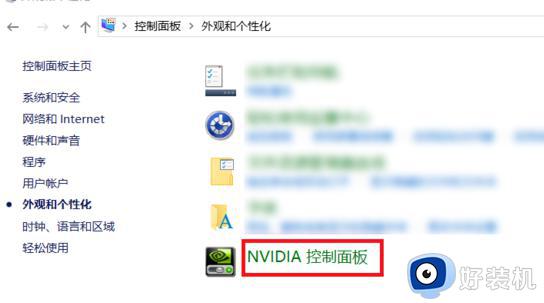
4、在管理3D设置中,在首选图形处理器中可以选择自己电脑上已经安装的显卡处理器。我这里当前是自动选择的。
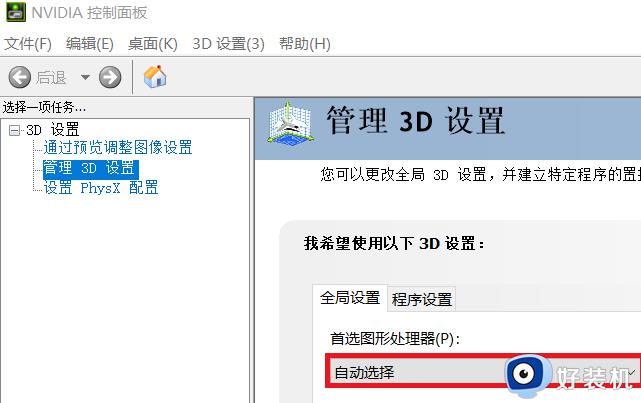
5、我们可以选择“高性能NVIDIA处理器”作为首选图形处理器。我这台电脑是双显卡的,所以有“集成图形”的选项。
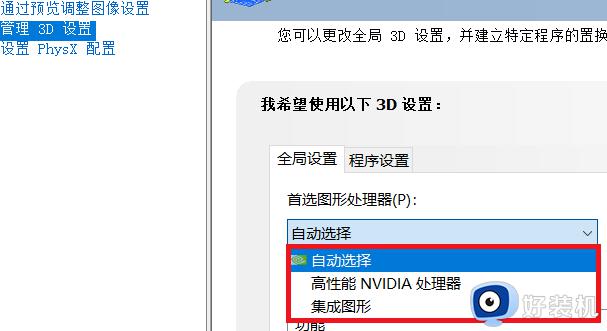
6、如果选择了高性能显卡的话,系统的耗电量会增大,大家根据需求选择。
以上就是显卡高性能怎么设置的操作步骤,如果你需要将显卡调整成高性能的独立显卡,就可以参考上面的教程来操作,希望对大家有帮助。